Стоите перед вопросом что выбрать, exfat или ntfs для внешнего жесткого диска или SSD? Какие плюсы и минусы у каждой, а также что такое MBR или GPT и размер кластера? Мы разобрались в этом вопросе и подготовили развернутый ответ!
Сложности выбора?
В современном компьютерном мире существует множество операционных систем (Windows, macOS, Linux, FreeBSD, Solaris), множество накопителей (SSD, HDD, 3D Xpoint, магнитные ленты), а также файловых систем (HFS+, FAT32, NTFS, ExFAT, Ext4, ZFS, BTRFS), каждый выбирает что-то свое! Но тут кроется и большая проблема, как сделать так, чтобы внешний накопитель, будь то жесткий диск или usb-флешка работали максимально быстро и надежно, а также определялись в других операционных системах?
Какую ФС выбрать для внешнего жесткого диска?
Давайте вначале разберемся что собой представляет одна из предложенных ОС — FAT32/NTFS/ExFAT, а дальше сделаем выводы в какую ФС форматировать внешний накопитель!
FAT32
FAT32 — одна из самых «древних» файловых систем из обсуждаемых, была представлена в 1996 году вместе с ОС Windows 95 OSR2., ее самым главным козырем перед другими ФС, будет «понятность» для различных ОС, будь то macOS или Linux.
Проблема решена! Телевизор и плеер не видят жёсткий диск. Как изменить разметку жёсткого диска.
Главным минусом данной ФС можно отнести, то что:
- В FAT32 невозможно записать файл размером более 4GB (одним файлом)
- Невозможно создать раздел на диске более 250 ГБ
- Не поддерживаются SSD или HDD объемом свыше 8 терабайт
NTFS
NTFS — была представлена в далеком 1993 году, но активно разрабатываемая компаний MicroSoft. В отличие от FAT32, не имеет таких ограничений на размер файла, объем раздела и диска, поддерживает сжатие. Используется практически на всех современных Windows компьютерах как файловая система по умолчанию.
ExFAT
ExFAT — была представлена в 2006 году, самой главной ее особенностью является то, что она разрабатывалась специально для флеш накопителей.
Какую файловую систему выбрать
exFAT, FAT или NTFS?
К сожалению не все ОС могут читать или записывать с накопителей на которых записаны файлы с определенной файловой системой. Так например:
- NTFS — читают и записывают ОС Windows и Linux, а вот MacOS умеет только читать (чтобы записывать необходимо покупать драйвер на запись).
- ExFAT — читают и записывают Windows и MacOS, а Linux, начал «понимать» exFAT, начиная с ядра 5.4, до этого по умолчанию эту ФС не видел.
- FAT32 — читают и записывают все операционные системы.
Ниже представлена таблица совместимости файловых систем в различных операционных системах.

И так, все же в какую файловую систему отформатировать ваш внешний жесткий диск или USB-флешку?

- Если обмен файлами будет происходить между Windows и macOS, то выбирать лучше ExFAT и FAT32 (только для файлов до 4 GB).
- Если обмен файлами будет происходить между Windows и Linux, то выбирать стоит между NTFS и FAT32 (только для файлов до 4 GB). ExFAT, стоит выбирать только в тех случаях, если ядро новее версии 5.4 (желательно 5.7 и новее)!
- Если обмен файлами будет происходить между macOS и Linux, то выбрать стоит HFS+ или FAT32 (только для файлов до 4 GB). ExFAT, стоит выбирать только в тех случаях, если ядро новее версии 5.4 (желательно 5.7 и новее)!
Другими словами во всех новых операционных системах для дисков обмена информацией, выбирайте ExFAT.
Для внешних дисков и USB флешек, выбирайте extat!
Windows, macOS, прекрасно работают с этой ФС.
Linux уже «понимает» с ядра 5.4.
Размер кластера
Теперь когда понятно, во что форматировать внешний накопитель, перед вами появиться второй вопрос, а какой размер кластера выбрать перед форматированием?
Все очень просто — если у вас будут храниться файлы небольшого размера, то и соответственно кластер выбирать нужно поменьше. Если вы будете хранить большие медиафайлы, то стоит выбрать кластер большего значения.
Что будет если выбрать «неправильный» размер кластера?
Если выбрать кластер не по размеру, то тогда вы можете столкнуться с тем, что будет неэффективно расходоваться объем диска или замедляться считывание информации.
Например, если выбрать большой размер кластера, для диска с документами, то файл на 50 килобайт, будет занимать 500 килобайт. Если таких документов тысячи, то потеря полезного объема диска будет налицо.
Какую таблицу разделов выбрать MBR или GPT?
Помимо выбора файловой системы и размера кластера перед вами появиться еще один вопрос, какой тип таблицы разделов выбрать?
Если вы планируете использовать современные операционные системы Windows (Windows 10 или Windows 8.1), Linux, macOS, внешний или внутренний накопитель, либо диск на котором будет раздел более чем 2 терабайта, то стоит выбрать GPT, а не MBR. В остальных ситуациях можно выбрать MBR.
У вас еще остались дополнительные вопросы? Задавайте их в комментариях, рассказывайте о том, что у вас получилось или наоборот!
Вот и все! Оставайтесь вместе с сайтом Android +1, дальше будет еще интересней! Больше статей и инструкций читайте в разделе Статьи и Хаки Android.
Источник: androidp1.ru
Какой формат USB-ключа для телевизора?
Как отформатировать устройство de STOCKAGE USB для играть на телеке? Системы de совместимые файлы USB системы FAT12, FAT16, FAT32 и exFAT. Файлы de размер более 4 ГБ поддерживается исключительно системой de exFAT-файлы.
С одной стороны, как прочитать мой USB-ключ на моем телевизоре?
С другой стороны, какой формат USB-ключа Android TV?
Android TV совместим только с USB-накопителями в формате FAT.
Как подключить USB-ключ к телевизору без USB-порта? Chromecast использует порт HDMI для потоковой передачи на телевизор. Он питается либо от USB-порта, если он есть в телевизоре, либо от электрической розетки, поскольку он поставляется с блоком питания, который подключается к сети.
Итак, какой USB-накопитель для записи телевизора Samsung? Записывать телепрограммы можно как на USB-накопитель, так и на внешний жесткий диск. Если у вас есть жесткий диск, подключите его напрямую к приставке One Connect Samsung. Если у вас есть USB-ключ, вставьте его в порт «USB 3.0», расположенный за телевизором.
Как подключить телефон к телевизору с помощью USB-кабеля?
USB-C. Сегодня все больше и больше Android-смартфонов оснащены портом USB Type-C. Если это относится к вашему мобильному телефону, вам понадобится кабель USB-C — HDMI для его подключения к телевизору. При условии, однако, что в смартфоне есть DisplayPort Alternate Mode.
Как прочитать USB-накопитель на телевизоре Samsung?
Подключите USB-устройство для воспроизведения медиафайла. Подключите USB-устройство к блоку OneConnect на вашем Smart TV или, если у вас нет блока OneConnect, подключите его непосредственно к одному из USB-портов вашего телевизора.
В чем разница между exFAT и FAT32?
Файловая система exFAT представляет собой техническое и современное усовершенствование классических файловых систем FAT. Таким образом, exFAT более эффективен, чем FAT32. Отличие заключается главным образом в расширении размеров файлов и разделов, а также в значительно более высокой совместимости.
Как играть на внешнем жестком диске на Android TV?
Как подключить внешний жесткий диск к Android TV? Подключите жесткий диск к телевизору. Выполните следующую процедуру: Для моделей Android TV. Нажмите ДОМОЙ > Настройки > Сохранить конфигурацию жесткого диска > Сохранить на жестком диске.
Зачем форматировать в NTFS?
NTFS: самая безопасная
Когда вы устанавливаете Windows, она автоматически форматирует системный диск в формате NTFS. Ограничения максимального размера файлов и разделов настолько велики (максимум 16 ТБ для файлов, 256 ТБ для разделов), что они не являются проблемой.
Как иметь телевизор без HDMI?
Отсоедините антенный кабель от телевизора.
- Используйте совместимый адаптер для видеокамеры Sony.
- Подключите один конец соответствующего адаптера к аудио/видео разъему вашего декодера.
- Подключите другой конец к разъему SCART или RCA вашего телевизора.
Как USB-ключ работает с декодером TNT?
USB-ключ тюнера TNT обеспечивает доступ к каналам цифрового наземного телевидения (TNT). Таким образом, вы превращаете свой компьютер (стационарный или портативный) в телевизор. Кроме того, вы сможете сохранять программы на жестком диске.
Как узнать, поддерживает ли мой телевизор Samsung функцию PVR?
Как узнать, есть ли в моем телевизоре функция PVR? Во-первых, телевизор должен быть оснащен портом USB. Затем в него необходимо интегрировать функцию PVR. Все, что вам нужно сделать, это начать запись программы, выбрав эту функцию, чтобы позже эта программа была доступна на USB-накопителе.
Какой формат жесткого диска для телевизора Samsung?
Рекомендуется использовать USB-накопитель максимальной емкостью 32 ГБ или жесткий диск USB максимальной емкостью 2 ТБ.
Как записать фильм, который показывают по телевизору?
Вы можете сохранить его, выполнив несколько простых шагов:
- Выберите кнопку Меню;
- Выбрать кнопку «телевидение»;
- Проконсультируйтесь с телегидом и выберите подходящую вам программу;
- Нажмите кнопку «запись» или «запись сериала» в зависимости от вашего телевизора.
Как включить USB C HDMI?
Вставьте разъем USB-C адаптера в порт USB-C на планшете Surface. Возьмите видеокабель, который подключен к внешнему монитору или телевизору, затем подключите его другой конец к адаптеру. Какой кабель использовать, зависит от вашего дисплея и типа используемого видеосоединения: DisplayPort, HDMI или VGA.
Как подключить USB к HDMI?
Принцип работы USB-адаптера HDMI очень прост. Аксессуар просто передает информацию, полученную от устройства через порт USB, в центр управления, который преобразует ее в формат, читаемый устройством через порт HDMI.
Каким кабелем подключить телефон к телевизору?
Кабель Tihokile Micro USB-HDMI, кабель USB C-HDMI, кабель HDMI-телефон-телевизор, совместимый с телефонами Samsung/Huawei/Xiaomi/Android (черный, нейлон, 2M)
Источник: themoney.co
Какой формат лучше выбрать для внешнего жесткого диска? Плюсы и минусы каждого
Внешние жесткие диски, флэш-накопители и другие подобные виды съемных носителей значительно упростили процесс перемещения данных. Однако мы живем в мире, где каждый человек может иметь несколько устройств, к которым (теоретически) может быть подключено внешнее хранилище.
Существуют также различные варианты использования для внешнего хранилища и, что важно, множество форматов на выбор. Итак, когда вам нужно выбрать формат для вашего нового блестящего внешнего устройства хранения данных, какой формат лучше подходит для внешних жестких дисков? На этот вопрос мы ответим ниже.
Что такое «формат» диска?
Что значит «отформатировать» диск? Что такое формат диска? Это на самом деле довольно легко понять. Ваш SSD , жесткий диск, флэш-накопитель, SD-карта или любой другой носитель данных, с которым вы работаете, имеет определенный объем свободного физического пространства.

Например, SSD состоит из микрочипов, которые содержат микроскопические ячейки памяти. Каждая ячейка может содержать определенное количество «битов». То есть те единицы и нули, которые составляют двоичный код. Думайте об этом как о гигантской комнате, заполненной пустыми книжными полками.
Формат — это организационный принцип, который мы используем, чтобы заполнить это пространство данными. В библиотеке что-то вроде десятичной системы Дьюи используется для определения того, в каком порядке книги идут на полках. Это позволяет очень легко найти конкретную книгу. Точно так же формат диска говорит компьютеру, как хранить информацию на диске.
Некоторые форматы дисков более эффективны, чем другие, в то время как некоторые форматы просто не совместимы с конкретными операционными системами.
Может ли macOS читать форматы Windows?
Из коробки MacOS может понимать ровно два формата из мира Microsoft Windows. Первый — это FAT, а другой — exFAT, о котором мы поговорим чуть позже.

Основной формат диска Windows, NTFS, не поддерживается macOS. По крайней мере, не совсем. Диски NTFS могут быть прочитаны macOS, но не записаны. Это полезно, если вам нужно получить данные с диска Windows друга, но если вы используете и Windows, и macOS, вам понадобится другая опция. Наиболее вероятный выбор — exFAT, о котором мы подробнее поговорим ниже.
У вас также есть возможность использовать сторонние аддон-приложения, но, конечно, это едва ли не самое элегантное решение. Это особенно важный момент, если вы используете BootCamp на своем Mac, поскольку вы не хотите терять доступ к внешнему хранилищу только потому, что загрузились в другую операционную систему.
Может ли Windows читать форматы macOS?
ПК с Windows не могут читать форматы macOS. Файловые системы, используемые macOS, не могут быть понятны самой Windows. Для чтения и записи на эти диски требуется небольшая помощь в виде стороннего приложения.
Нам известно только о бесплатном приложении, которое позволит вам сделать это, — hfsexplorer , который использует Java и действительно подходит только для передачи нечетных файлов.
FAT32 — самый совместимый вариант для внешнего жесткого диска
FAT или Таблица размещения файлов, возможно, является наиболее широко поддерживаемым форматом диска, существующим на сегодняшний день. Это прямое продолжение оригинального формата DOS, используемого на дискетах и ??жестких дисках. FA T32 существует главным образом для расширения абсолютного размера файла, который могут обрабатываться старыми версиями FAT. Самый большой размер одного файла , который FAT32 может работать с 4 Гб.
Это, вероятно, нормально для большинства файлов, особенно если вы используете флэш-диск, а не внешний жесткий диск. Тем не менее, в наши дни вполне нормально иметь видеофайлы или другие высококачественные ресурсы, размер которых превышает 4 ГБ, что делает его непригодным для больших дисков, которые могут содержать большие файлы.
Если вы абсолютно уверены, что у вас не будет файлов размером более 4 ГБ и вы хотите использовать диск с такими устройствами, как старые телевизоры, которые не поддерживают exFAT, тогда FAT32 — хороший выбор.
Используете Apple и Windows? Вам нужен exFAT!
exFAT решает проблему ограничения размера файлов в FAT32 и позволяет оставаться быстрым и легким форматом, который не перегружает даже базовые устройства с поддержкой USB-накопителей.
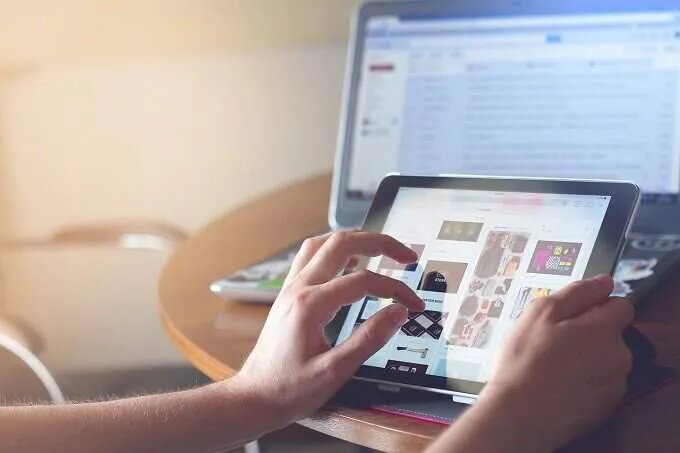
Хотя exFAT не так широко поддерживается, как FAT32, он по-прежнему совместим со многими телевизорами, камерами и другими подобными устройствами. Самое главное, exFAT работает как с Windows, так и с macOS. Единственным реальным недостатком exFAT для внешних жестких дисков является отсутствие возможности «журналирования». Это означает, что у него нет возможности вести учет изменений файла. Одним из последствий этого является то, что диски exFAT немного более уязвимы для повреждения данных из-за внезапных потерь питания.
Обязательно сделайте диск безопасным для извлечения или не отключайте его во время чтения или записи на диск.
Формам NTFS — только для пользователей Windows
NTFS или файловая система новой технологии — текущее значение по умолчанию для Windows. Это самая безопасная и надежная файловая система, которую может пожелать пользователь Windows. Это означает, что это предпочтительный формат для системных дисков на компьютерах с Windows.
NTFS имеет много сильных преимуществ, которые могут сделать его хорошим выбором формата для некоторых внешних жестких дисков, в зависимости от обстоятельств.
Основные плюса формата NTFS:
— NTFS устойчива к повреждению диска, вызванному отключением питания.
— Он обладает обширными функциями безопасности, такими как разрешения для каждой папки.
— Создание нескольких простых пользователей для одного и того же диска без доступа к данным друг друга.
— Он также примечателен своей возможностью ведения журналов, которая ведет учет изменений файлов. Это одна из причин, почему он более устойчив к повреждению файлов.
Если вы хотите использовать свой внешний диск только на компьютерах с Windows, NTFS — это хороший выбор и, вероятно, лучший вариант в целом. Однако, если вам нужно использовать диск за пределами современной экосистемы Windows, лучше использовать exFAT. Если у вас уже есть диск, отформатированный в FAT, вы все равно можете конвертировать его без потери данных.
Лучшие форматы для внешних жестких дисков Linux
Дистрибутивы Linux, такие как Ubuntu Linux, с каждым днем ??становятся все более популярными, но в целом они все еще относительно нишевые. Linux имеет свои собственные форматы EXT и если вы только собираетесь использовать внешний жесткий диск с машиной Linux, вы можете смело идти вперед и выбрать тот формат.

Тем не менее, Linux поддерживает NTFS, что делает его достойным посредником, если у вас есть компьютеры с Windows и Linux. Mac также может читать NTFS. Наиболее совместимым вариантом является FAT32, но, как мы упоминали выше, он имеет жесткое ограничение в 4 ГБ для размеров файлов.
К сожалению, в Linux пока нет поддержки exFAT, но, как сообщается, она изменится с выпуском Kernel 5.4.
А как насчет SD-карт и USB-накопителей?
Выбор лучшего формата для внешних жестких дисков связан с другими соображениями по сравнению с другими формами внешнего хранилища. SD-карты и флэш-накопители USB по-прежнему являются важной частью нашей цифровой жизни, поэтому какие форматы выбрать?

С довольно дешевыми, но большими флешками, которые у нас есть сегодня, есть некоторые совпадения в вариантах использования для флеш-накопителей и внешних жестких дисков. Это означает, что вы можете использовать большие файлы, такие как HD-видео, на вашем флэш-накопителе. Это делает exFAT хорошим выбором. Особенно, если вы также хотите использовать свой флэш-накопитель с iPad, iPhone и Mac.
FAT32 — запасной вариант, если вы хотите использовать свой флэш-накопитель со старыми устройствами, которые не поддерживают exFAT. Конечно, если вы также собираетесь использовать флэш-накопитель на вашем текущем компьютере с Linux, exFAT не будет работать во время написания. Тем не менее это должно измениться в будущем.
С картами SD ваш выбор должен полностью зависеть от того, какие форматы поддерживают используемые вами устройства. exFAT по-прежнему является хорошим выбором, если ваша DSLR (например) поддерживает его, но следует рекомендациям производителя. На самом деле, большинство устройств имеют встроенную процедуру форматирования SD-карты, поэтому мы рекомендуем просто разрешить устройству форматировать карту.
Что же всё-таки выбрать?
Выбор формата для вашего внешнего диска может быть довольно запутанным. Неправильный выбор может стать настоящей болью, когда вам нужно сделать резервную копию и переформатировать весь диск, потому что он не будет работать по назначению.
Надеемся, что теперь вы знаете, какие из перечисленных выше вариантов выбрать из списка лучших форматов для внешних жестких дисков, что может сэкономить ваш бекон при неправильном выборе, может привести к ситуации, когда внешний диск просто не будет подключаться и работать.
Источник: goxp.ru